在这个教程中,我们将引导你逐步使用ZBrush来开展一项地狱之门场景的创作。ZBrush是一款重量级的3D建模软件,具有强大的细节雕刻和贴图绘制功能,它将使我们能够创出准备入侵地球的骇人地狱景象。在这个过程中,你将学习如何使用ZBrush的各种工具和特性来制作荒芜、熔岩流动的地底地形,创造恶魔般的雕像,以及建立阴森恐怖的大门结构。
我们也将探讨如何利用ZBrush的材质和灯光系统来赋予你的地狱之门场景真实感,如通过调整光线与阴影以呈现出那种阴暗而神秘的氛围。无论你是刚开始接触3D建模,还是想要提升已有的技能,都可以从这个教程中受益。我们的目标是指导你创造出一幅引人入胜且令人惊心动魄的3D场景。
ZBrush制作地狱之门场景方法步骤
首先我们先看一下最终展示效果:

接下来我来为大家详细说明一下我们的制作流程
1、分析原画(资产分配)及搭建粗型
我们使用的流程是一个非常经典的PBR流程场景,分析好原画尤其关键。
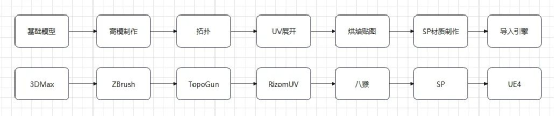
我们要事先分析好哪些模型UV是可以共用的,合理分配任务。制作时,优先考虑大场景效果,不要过于扣细节。
具体使用到:3Dmax中完成低模,ZBrush完成高模雕刻,Substabce Painter,Photoshop完成贴图制作,最终使用八猴进行渲染。
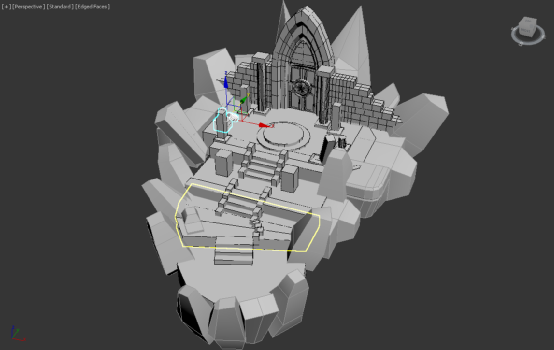
2、制作中模
怪兽部分:作为场景中需要细致雕刻的部分,耗费的时间精力自然也比较多的。所以在大门中心的怪兽部分也被我们拆分出去,这样可以做到多线程制作。
岩石部分:我们将场景外围大块岩石单独分为一个部分,这部分虽然有可以重复使用的道具,但所有都需要ZBrush雕刻制作。
道具部分:负责部分主要是门口的石头台阶,中心祭坛,门口立柱以及一些零碎的小石头。此部分虽比较细碎 ,经过组内讨论决定,在有专人负责的情况下,其余组员在完成自己的任务后大家合力完善这一块。(群策群力终归是没错的,哈哈哈哈)
大门部分:作为场景中心且高亮显示的部分,需要精雕细琢,不能有任何细节上的失误,所以这部分场景被我们分割为大门主体以及墙砖2个部分完成。

中模的制作过程就是在粗模的基础上不断细化,添加更多丰富的细节,在布线上以循环线为主,便于后期高模阶段的卡线。在制作中模时,单个物体和整体场景的关系是重中之重,需要不断调整与优化。因此我们每日整合后都会查看所有物体放在大场景中比例是否协调,并以此为准进行整体完善。
3、制作高模
高模制作环节相对还算平缓,大家都是按部就班的做着各自的工作。因为比例方面之前有粗模最为基础所以到家在拼场景的时候调整起来相对还是不太费劲的。、


我们的重心是各个高模雕刻之间的统一性,完成度都要保持高度一致。由于任务分配原因,制作时就需要组长经常检查组员们的制作进度,提前明确好最终需要达到的效果,毕竟ZB才刚开始接触,每个人的表现手法不尽相同,所以制作过程当中我们经常一起讨论制作情况,避免每个人在制作同一种模型的时候出现几种不同的效果,破坏场景整体的和谐度。
4、制作低模
这个就是纯耐心的工作了,想要达到与雕刻的高模匹配度高,就得花时间在TopoGun里面慢慢磨了。
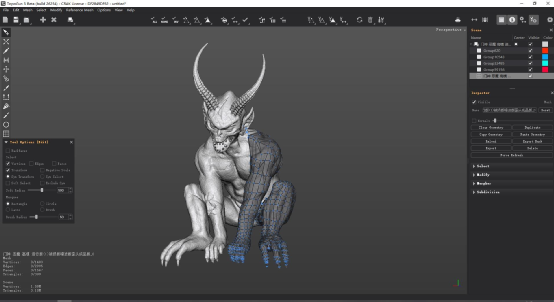
对于前期那些阶段来说,低模的拓扑制作其实更像是操作规范与文件整理的考验,主要是利用之前的中模加、减线得到。像场景中的怪物头和雕像则是使用topogun拓扑。拓扑低模来说是一个简单但是需要耐心的工作。
5、制作材质
与制作高模一样,我们的工作重点在于场景整体材质的统一度,保证颜色与质感的高度统一,因此场景的基础材质一定要提前明确好。因为场景的模型是分开制作,所以进度共享就非常重要了。
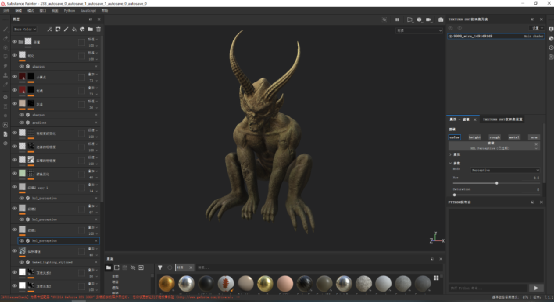
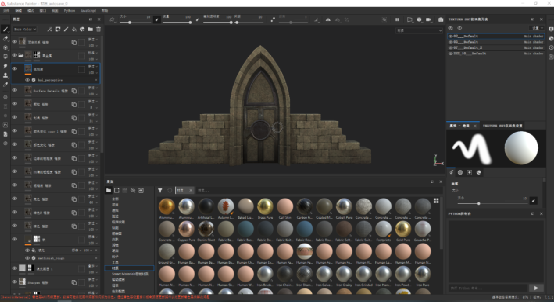
在制作材质时,我们贯彻的理念就是先做体积然后再细节。毕竟体积出来了后边添加细节就会比较容易出效果。在材质制作得差不多时,我会在最上边给个锐化,让细节更明显。
6、渲染
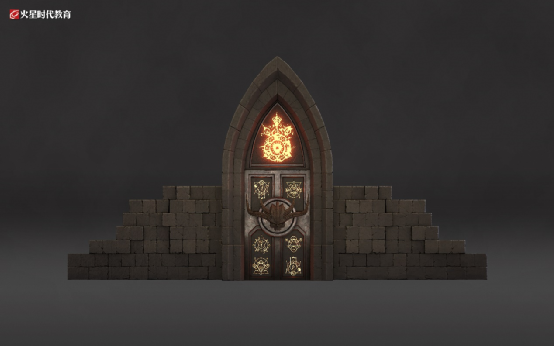
文件整理是一个非常重要的步骤,凌乱的文件整理会让后期资源整合带来巨大的麻烦。每个人要把材质球与导出的贴图文件夹命名一致,方便在渲染软件中贴材质,以及后期如果想替换贴图也更方便。














